C’è stato un momento in passato in cui tanti utenti sentivano il bisogno di acquisire massimi privilegi sul loro dispositivo Android. Abbiamo già spiegato cos’è il root Android e come funziona. Oggi sono molti meno gli utenti che effettuano il root su Android: ciò è dovuto al fatto che Google aggiunge periodicamente nuove funzionalità al sistema operativo e che alcune applicazioni (si pensi ad esempio a quelle per lo streaming di contenuti o per l’accesso ai servizi di online banking) non si avviano sui dispositivi “rootati“.
Un’applicazione open source come Shizuku è destinata ai palati più fini e permette di acquisire privilegi più elevati su Android senza sottoporre a root il dispositivo.
Come spiegato nella home page del progetto su GitHub, Shizuku utilizza un’intelligente trucchetto per attivare funzionalità root-like sui dispositivi Android: l’uso dell’interfaccia di ADB (Android Debug Bridge) combinato con le API di sistema consente di applicare modifiche diversamente impossibili.
Shizuku si pone a metà strada tra le singole applicazioni e i servizi di sistema riuscendo a sfruttare le API che intervengono a basso livello.
Tante applicazioni che di norma su Android richiedono i permessi di root stanno via via ampliando il supporto a Shizuku: selezionando la voce Shizuku durante la configurazione, si possono usare le funzionalità più evolute senza effettuare il rooting del dispositivo mobile.
Gli autori di Shizuku forniscono pubblicamente le indicazioni sulle chiamate che gli sviluppatori Android possono inserire nelle loro app per sfruttare i benefici dell’applicazione e acquisire privilegi più elevati anche senza root. XDA Developers fornisce anche esempi di implementazione in Kotlin e Java.
Alcuni esempi di applicazioni Android che supportano Shizuku sono Swift Backup che consente di effettuare il backup locale o sul cloud degli APK in uso, dei messaggi, dei registri delle chiamate, degli sfondi, delle impostazioni WiFi: tanti dati che di norma non sono accessibili tramite applicazioni di terze parti senza root del dispositivo.
Ricordiamo anche App Ops e Brevent per gestire in maniera puntuale i permessi di tutte le app installate; IceBox che permette di “congelare” tutte le applicazioni che non si usano; DarQ per forzare l’utilizzo del tema scuro; Termux e LADB per avere una shell con i superpoteri.
Come installare e usare Shizuku
Per provare Shizuku basta scaricare l’applicazione dal Play Store e installarla normalmente. In alternativa è possibile utilizzare il file APK più recente pubblicato su GitHub. Va tenuto presente che Shizuku ad oggi funziona correttamente soltanto su Android 11 e versioni successive.
Per usare Shizuku è innanzi tutto indispensabile attivare le Opzioni sviluppatore Android, scorrere la sezione Opzioni sviluppatore quindi attivare le opzioni Debug USB e Debug wireless.
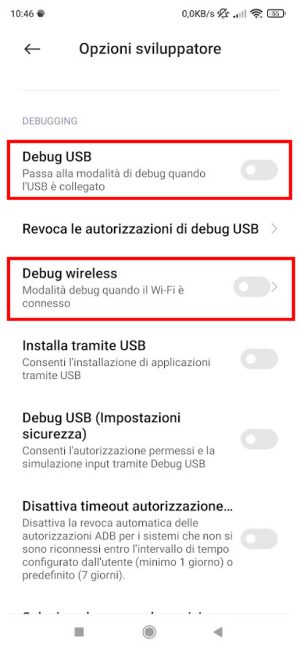
Dopo aver toccato Debug wireless si deve confermare la connessione alla rete WiFi locale, spuntare la casella Consenti sempre su questa rete quindi premere Consenti.
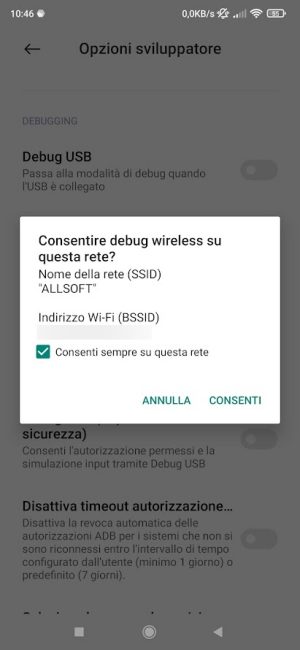
Selezionando di nuovo Debug wireless si deve quindi toccare la voce Associa il dispositivo con il codice di associazione.
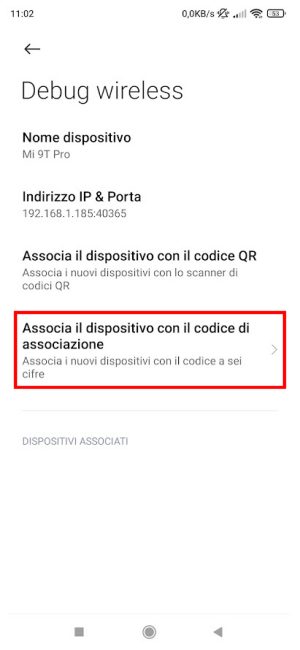
Il codice PIN che viene restituito deve essere inserito all’interno del messaggio di notifica che compare in Shizuku toccando il pulsante Pairing nel riquadro Start via Wireless debugging.
Su alcuni terminali Android potrebbe essere necessario attivare la funzione per lo splitting dello schermo.
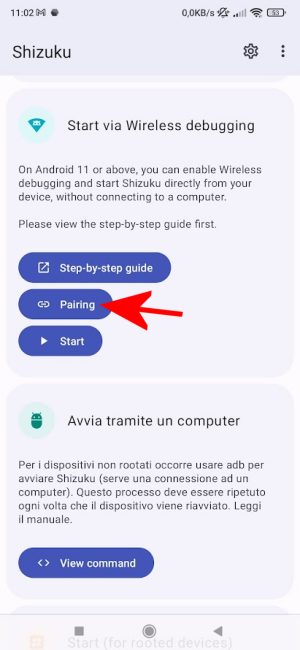
Come passo finale è sufficiente selezionare il pulsante Start anch’esso presente nella sezione Start via Wireless debugging.
È in ogni caso importante verificare che Shizuku non sia soggetto alle restrizioni da risparmio energetico e che la personalizzazione del produttore non blocchi i permessi utilizzati dall’interfaccia ADB (fare riferimento alla schermata Opzioni sviluppatore).
Su PC si deve quindi estrarre il contenuto del pacchetto Android SDK Platform Tools quindi installare i driver USB Google per i dispositivi Android ove necessario.
Completato questo passaggio ci si può portare nella cartella contenente i Platform Tools di Google usando il prompt dei comandi, collegare il dispositivo Android via cavo USB quindi digitare quanto segue:
Fintanto che si non si autorizza l’accesso da smartphone spuntando anche la casella Consenti sempre da questo computer, il comando restituirà unauthorized come responso.
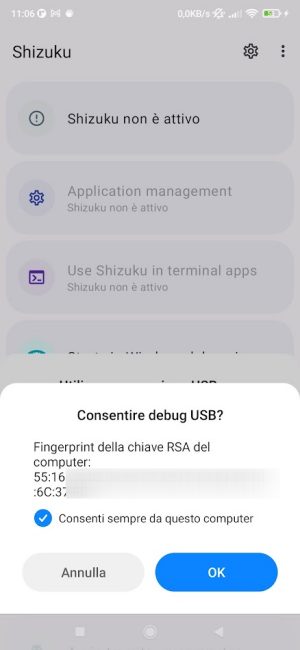
Una volta autorizzato l’accesso, ripetendo il comando adb devices si leggerà device al posto di unauthorized.
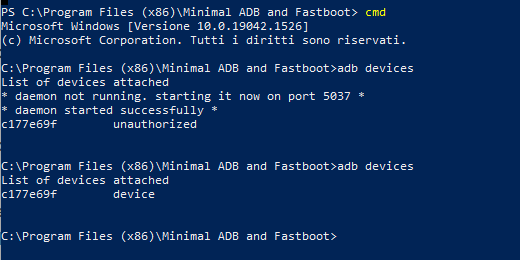
A questo punto si può eseguire il comando che segue o comunque quello che l’app Shizuku fornisce toccando View command in corrispondenza di Avvia tramite un computer:
La comparsa del messaggio info: shizuku_starter exit with 0 conferma che tutto è andato per il verso giusto.
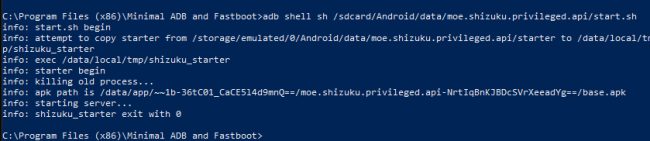
La comparsa dell’indicazione Shizuku è attivo nell’app con l’indicazione del numero di versione seguito da “adb” sta a significare che la configurazione si è conclusa con successo.
Nella sezione Authorized applications si può trovare l’elenco delle applicazioni Android alle quali si sono assegnati privilegi speciali e che di fatto si comportano, grazie a Shizuku, come app dotate dei permessi di root.
È opportuno osservare che il comando adb shell sh /sdcard/Android/data/moe.shizuku.privileged.api/start.sh da interfaccia ADB su PC deve essere ripetuto dopo ogni riavvio del dispositivo Android.
In una pagina dedicata gli autori di Shizuku condividono le informazioni relative alla configurazione dell’app sui dispositivi Android dei vari produttori.
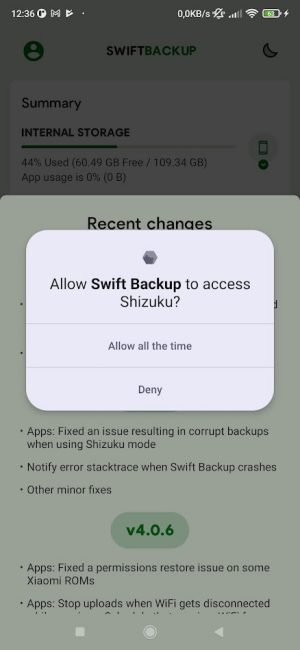
Ogni volta che si autorizza un’app che richiede permessi speciali a lavorare in combinazione con Shizuku si deve toccare Allow all the time. Tale applicazione apparirà nella sezione Authorized applications.
Come rimuovere Shizuku
Nel caso in cui si volesse abbandonare l’utilizzo di Shizuku, basterà accedere alle Opzioni sviluppatore di Android, selezionare Revoca le autorizzazioni di debug USB quindi disattivare le opzioni Debug USB e Debug wireless.
A questo punto, come passaggio finale, basterà disinstallare Shizuku e tutte le app precedentemente autorizzate.
/https://www.ilsoftware.it/app/uploads/2023/05/img_24405.jpg)
/https://www.ilsoftware.it/app/uploads/2024/09/2-1.jpg)
/https://www.ilsoftware.it/app/uploads/2025/04/flux_image_475956_1745319563.jpeg)
/https://www.ilsoftware.it/app/uploads/2024/08/1-19.jpg)